
时间:2020-06-20 09:57:26 来源:www.win10xitong.com 作者:win10
我们在使用win10系统办公或者玩游戏的时候,有时候会发生win10无法打开wdmycloud的问题,估计还会有更多的网友以后也会遇到win10无法打开wdmycloud的问题,所以今天我们先来分析分析,如果你想自己来面对win10无法打开wdmycloud的情况,我们可以按照这个步骤来解决:1、首先右键点击“储存”中的Mycloud,点击“加载公用共享”。2、然后再次右键点击“储存”中的Mycloud,点击“打开”就可以很容易的把这个问题解决了。没看懂的话就再认真的看下下面的win10无法打开wdmycloud的处理手法。
具体方法:
1、首先右键点击“储存”中的Mycloud,点击“加载公用共享”。
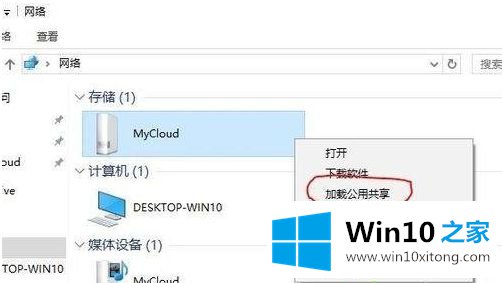
2、然后再次右键点击“储存”中的Mycloud,点击“打开”。
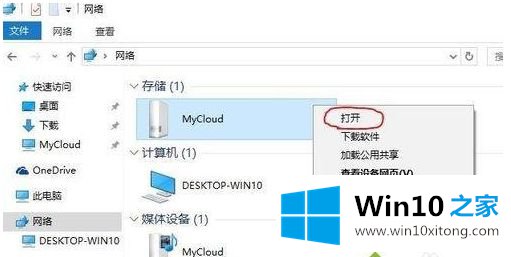
3、此时应该会弹出一个新窗口,窗口内容就是你的Mycloud硬盘里的内容,而且访问方式和win7中是完全一样的,只是这里的访问形式的是ip。
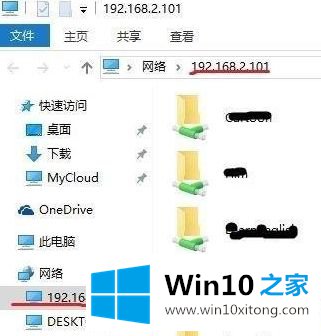
4、如果ip可以访问,那么直接使用设备名称也就可以访问了,只需要把地址栏\\后面的ip地址改成你的设备名称即可,名称区分大小写。
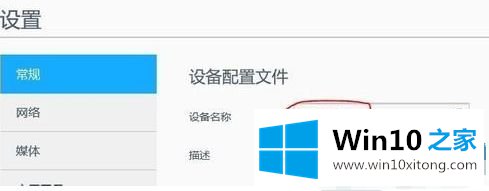
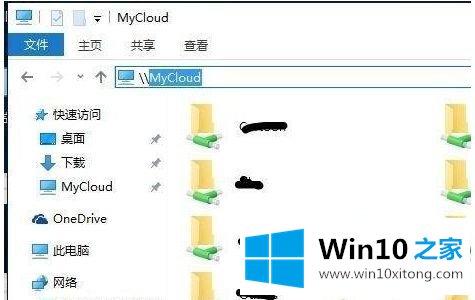
5、为了便于以后访问,你可以点击现在出现在网络中的MYCLoUd或ip,将其添加到“快速访问”,以后你只需要在快速访问中点击就可以直接访问。
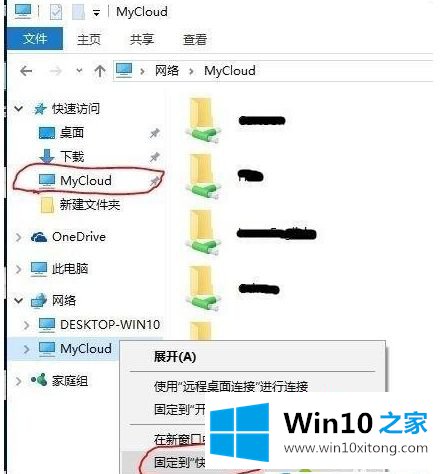
以上就是win10访问不了wdmycloud解决方法了,希望能够帮助到大家。
上面的文章非常详细的讲了win10无法打开wdmycloud的处理手法,我们非常感谢大家对我们网站的支持,谢谢。